Bluetooth-fejhallgatók csatlakoztatása az Xbox One konzolhoz: beállítási utasítások
Bluetooth fejhallgató xbox one: hogyan kell csatlakoztatni? Ha van Xbox One konzolod, és szeretnéd a játékélményt Bluetooth-fejhallgatóval élvezni, …
Cikk elolvasása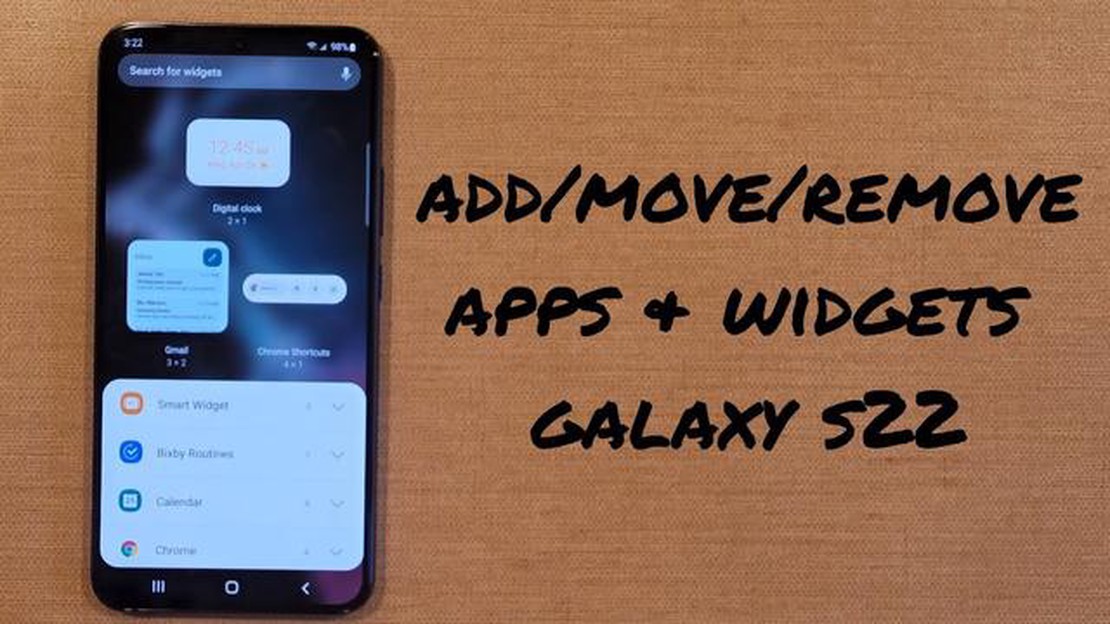
Ha nemrégiben frissített a Samsung Galaxy S22 készülékre, akkor talán azon gondolkodik, hogyan lehet az alkalmazásokat áthelyezni az új készüléken. Az alkalmazások áthelyezése hasznos lehet a kezdőképernyő rendszerezéséhez, alkalmazásmappák létrehozásához, vagy egyszerűen csak az elrendezés tetszés szerinti átrendezéséhez. Ebben a lépésről-lépésre követhető útmutatóban megmutatjuk, hogyan lehet egyszerűen áthelyezni az alkalmazásokat a Samsung Galaxy S22 készüléken.
1. lépés: Samsung Galaxy S22 készülékének feloldása
Kezdetnek oldja fel Samsung Galaxy S22 készülékét a bekapcsológomb megnyomásával vagy az ujjlenyomat-olvasó használatával, attól függően, hogy melyik feloldási módszert részesíti előnyben.
2. lépés: Az alkalmazások képernyőjének elérése
Miután készülékét feloldotta, húzza felfelé a képernyő aljáról, hogy hozzáférjen az Alkalmazások képernyőhöz. Ez a képernyő tartalmazza a Samsung Galaxy S22 készülékre telepített összes alkalmazást.
3. lépés: Nyomja meg hosszan az alkalmazást
Keresse meg az áthelyezni kívánt alkalmazást, és nyomja meg hosszan az ikonját. Egy pillanat múlva a képernyőnek kissé össze kell zsugorodnia, és a képernyő tetején opciók jelennek meg.
**4. lépés: Koppintson a “Mozgatás”-ra **
Koppintson a képernyő tetején megjelenő “Mozgatás” lehetőségre. Ez lehetővé teszi az alkalmazás áthelyezését egy másik helyre a kezdőképernyőn, vagy egy új alkalmazásmappa létrehozását.
Olvassa el továbbá: Top 5 hordozható telefon projektorok 2023: Átfogó áttekintés
5. lépés: Húzza az alkalmazást a kívánt helyre
Most már áthúzhatja az alkalmazást a kívánt helyre a kezdőképernyőn. Ha új alkalmazásmappát szeretne létrehozni, egyszerűen húzza az alkalmazást egy másik alkalmazás tetejére, majd engedje el. Létrejön egy mappa, amely mindkét alkalmazást tartalmazza.
6. lépés: Az alkalmazás feloldása
Miután áthelyezte az alkalmazást a kívánt helyre, engedje el. Az alkalmazás most már az új helyén lesz a kezdőképernyőn vagy egy újonnan létrehozott alkalmazásmappában.
Ezeket az egyszerű lépéseket követve könnyedén áthelyezheti az alkalmazásokat Samsung Galaxy S22 készülékén, és testre szabhatja a kezdőképernyő elrendezését. Szánjon egy kis időt az alkalmazások átrendezésére és mappák létrehozására, hogy jobban rendszerezze készülékét és javítsa felhasználói élményét.
Az alkalmazások áthelyezése a Samsung Galaxy S22 készüléken segíthet rendszerezni a kezdőképernyőt, és kényelmesebbé teheti a kedvenc alkalmazások elérését. Kövesse az alábbi lépéseket, hogy megtudja, hogyan mozgathatja az alkalmazásokat Samsung Galaxy S22 készülékén:
Olvassa el továbbá: Az első Paytm játékok bónuszokat adnak a felhasználói regisztrációért? Tudj meg mindent a bónuszokról!
Ez az! Sikeresen áthelyezte az alkalmazásokat a Samsung Galaxy S22 készülékén. Ne feledje, hogy az alkalmazásokat bármikor átrendezheti a következő lépésekkel. Ez a funkció lehetővé teszi, hogy a telefon kezdőképernyőjét a saját preferenciáinak megfelelően alakítsa ki, és rendezettebbé tegye.
Mielőtt elkezdené az alkalmazások áthelyezését Samsung Galaxy S22 készülékén, néhány dologra fel kell készülnie:
Ha ezeket az előkészületeket elvégezte, készen áll az alkalmazások áthelyezésére Samsung Galaxy S22 készülékén.
Ha szeretné átrendezni az alkalmazásokat Samsung Galaxy S22 készülékén, és tetszés szerint rendszerezni azokat, akkor könnyedén áthelyezheti őket. Íme az alkalmazások Samsung Galaxy S22 készüléken történő áthelyezésének lépései:
Vegye figyelembe, hogy egyes alkalmazások mozgatására korlátozások vonatkozhatnak. Ilyen esetekben nem fogja látni a “Mozgatás” opciót, amikor hosszan lenyomja az alkalmazás ikonját.
Ezeket az egyszerű lépéseket követve könnyedén átrendezheti és testre szabhatja az alkalmazások elrendezését Samsung Galaxy S22 készülékén az Ön preferenciái szerint.
Az alkalmazások SD-kártyára történő áthelyezése potenciálisan befolyásolhatja a teljesítményüket. Míg egyes alkalmazások az SD-kártyára áthelyezve jól működhetnek, másoknál lassabb betöltési idő vagy teljesítményproblémák léphetnek fel. Ennek oka, hogy az SD-kártya általában lassabb, mint a telefon belső tárhelye. Ráadásul, ha eltávolítja az SD-kártyát a telefonból, a rá áthelyezett alkalmazások már nem lesznek elérhetők. Csak akkor ajánlott az alkalmazásokat az SD-kártyára áthelyezni, ha kifejezetten szüksége van extra tárhelyre, és hajlandó elfogadni az esetleges teljesítményre gyakorolt hatást.
Bluetooth fejhallgató xbox one: hogyan kell csatlakoztatni? Ha van Xbox One konzolod, és szeretnéd a játékélményt Bluetooth-fejhallgatóval élvezni, …
Cikk elolvasásaHogyan lehet javítani Android Phone beragadt a csökkentett módban probléma (frissített megoldások) A Biztonságos mód egy hasznos funkció az …
Cikk elolvasásaMiért robbanásszerűen nő most a kriptovaluták értéke? A kriptovaluták több évtizeddel ezelőtt jelentek meg, de csak most kezdenek aktívan népszerűvé …
Cikk elolvasásaHogyan lehet összekapcsolni a Samsung Galaxy S21 a Windows számítógép | A telefon Companion Ha Önnek Samsung Galaxy S21 készüléke van, és szeretné …
Cikk elolvasásaHogyan lehet visszaállítani a törölt adatokat androidos telefonokon. A fontos adatok törlése a mobilkészülékről igazi gondot jelenthet, különösen, ha …
Cikk elolvasásaHogyan lehet feloldani a ram-7 és a holger-26 fegyvereket a call of duty-ban? A Call of Duty egy népszerű videojáték, amelyet játékosok milliói …
Cikk elolvasása